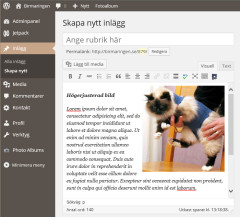Ställ markören där du vill infoga bilden. I detta fall börjar vi med att lägga in bilden genom att klicka på Lägg till media
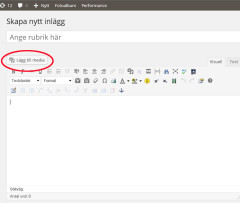
På fönstret som kommer upp klickar du på Ladda upp filer. Du kan välja på att ladda upp bilder som vanligt genom att klicka på Välj filer. Då kan du välja bild direkt från din dator. Det andra alternativet är att du drar och släpper bilderna någonstans i rutan.
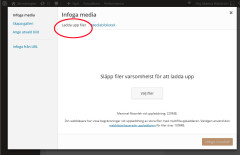
Den bild du laddar upp kommer att vara förvald så det enda du behöver göra är att klicka på Infoga i innehåll
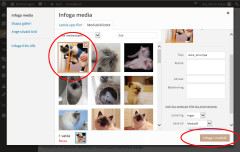
Nu ligger bilden högst upp i ditt inlägg. Ställ markören till höger om bilden och tryck på Enter. Nu kan du skriva in din text under bilden.
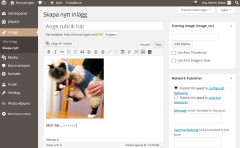
Överkurs:
Klicka högst upp till vänster på den infogade bilden. Då får du upp två små ikoner. Klickar du på den vänstra, som ser ut som ett landskap, får du upp bildegenskaperna. Här kan du lägga in bildtext och ändra justeringen av bilden.
Bildtexten skriver du in där det står Rubrik. Det ska bara vara en kort text, exempelvis kattens namn.
I normalfallet läggs bilden per automatik på en egen rad, utan justering åt något håll. Det är Normalt, inringat med blått på bilden. Texten påverkas inte alls av denna inställning.
Klickar du i Vänster, Centrerat eller Höger påverkas texten. Du ser i rutan ovanför hur texten placeras när du klickar på de olika alternativen. Personligen tycker jag att det är snyggast när bilden ligger på höger sida, som på bilden nedan.
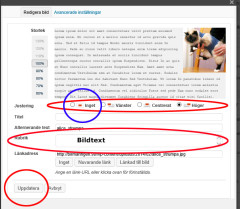
Och så här ser inlägget ut med bilden högerjusterad.
OBS! Texten kan bete sig lite udda om du till exempel försöker lägga in fler bilder. Får du problem, ändra tillbaka till normal justering. Vill du ha hjälp, skriv det i ditt inlägg. Kom ihåg att spara det För granskning.